前言
如果你熟悉Stable Diffusion(SD)的web UI操作,那么ComfyUI可能会吸引你的注意。这是一个基于节点的SD操作界面,它提供了:
-
定制化工作流:通过节点连接,用户可以创建个性化的图像生成流程。
-
模块化功能:每个节点负责一个特定任务,易于调整和优化。
-
易用性与灵活性:虽然节点式操作有一定门槛,但提供了更多的创造可能性。
-
性能提升:与web UI相比,ComfyUI在图像生成速度上更快,显存需求更低,4GB显存即可流畅使用。
-
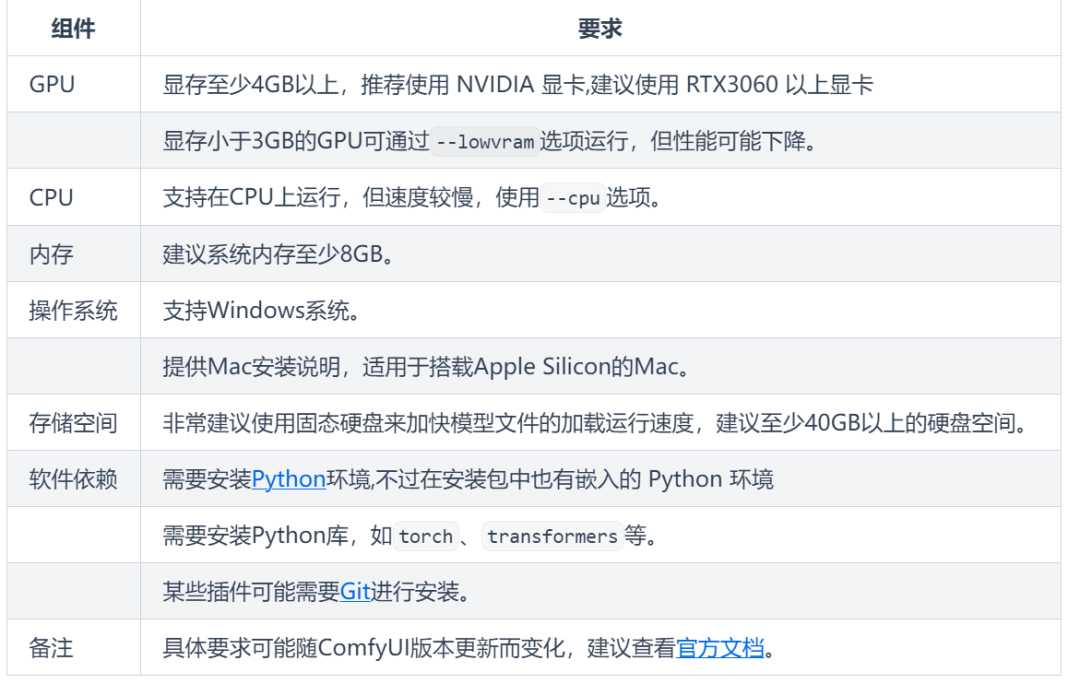
使用方式:
1.本地部署:
所有的AI设计工具,安装包、模型和插件,都已经整理好了,👇获取~
整合包安装
-
下载解压秋叶大佬的整合包
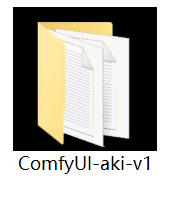
2.启动A绘世启动器

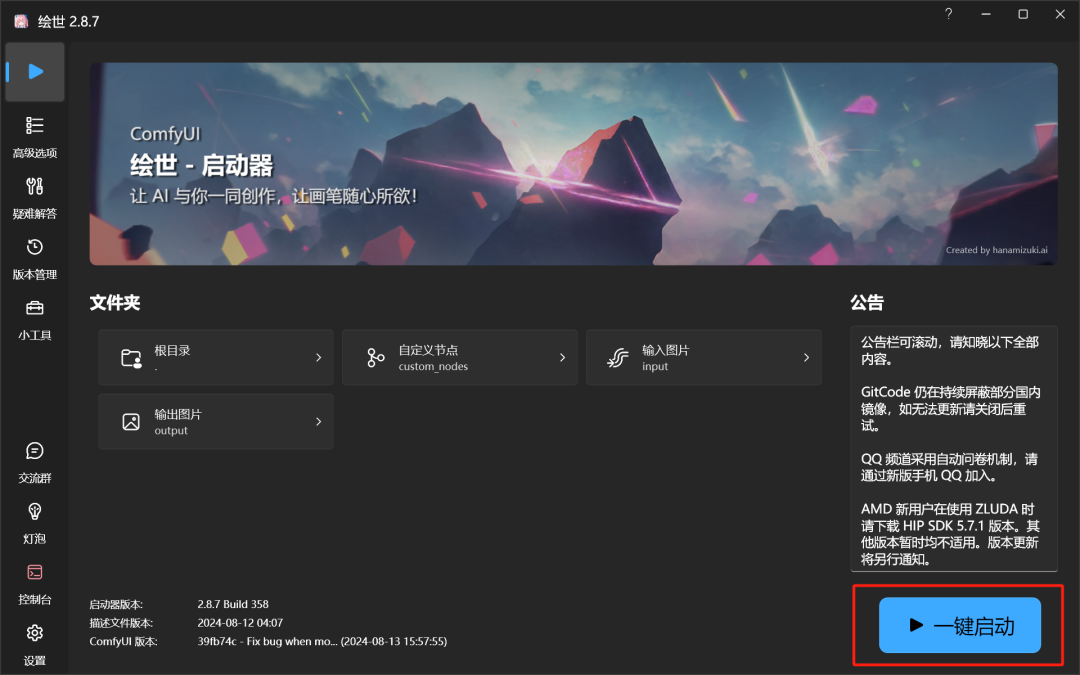
配置模型:
模型位置:
-
ComfyUI虽然部署好环境和依赖,但是里面没有模型,我们需要把模型放到对应位置,比如:
-
大模型放入:“ComfyUI_windows_portable\ComfyUI\models\checkpoints”
-
VAE模型放入:
“ComfyUI_windows_portable\ComfyUI\models/vae” -
Lora模型:
“ComfyUI_windows_portable\ComfyUI\models/loras”
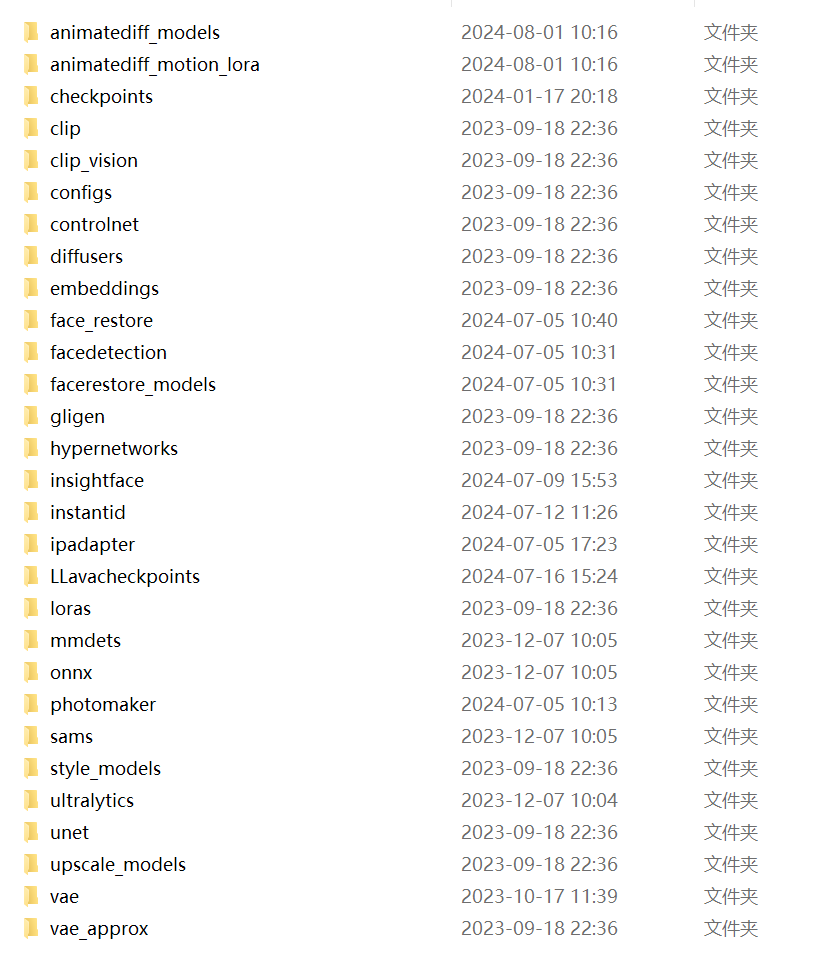
2.当然如果你已经有stablediffusion,那么就可以跟SD共用一套模型
打开extra_model_paths.yaml

将此文件重命名为 extra_model_paths.yaml (去掉.example),修改完成后用文本编辑器打开(记事本就可以)。

简单来说,你只需要做两件事:
-
找到你的WebUI程序和ControlNet模型分别存放在哪里。
-
把这两个路径分别复制到这个记事本用红框圈起来的对应位置。
插件安装:
方式一:在comfyui后点击管理器,安装缺失节点
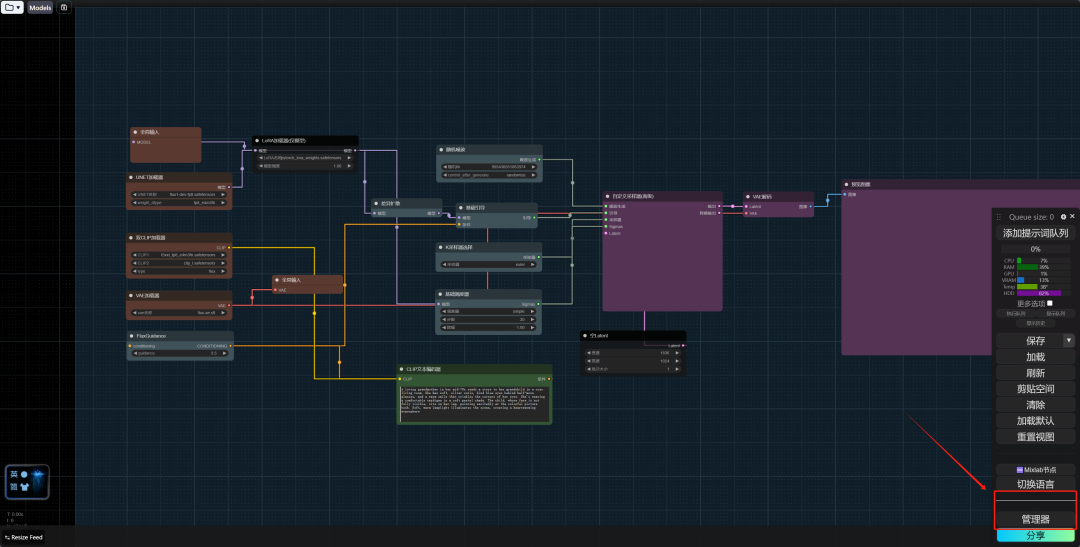
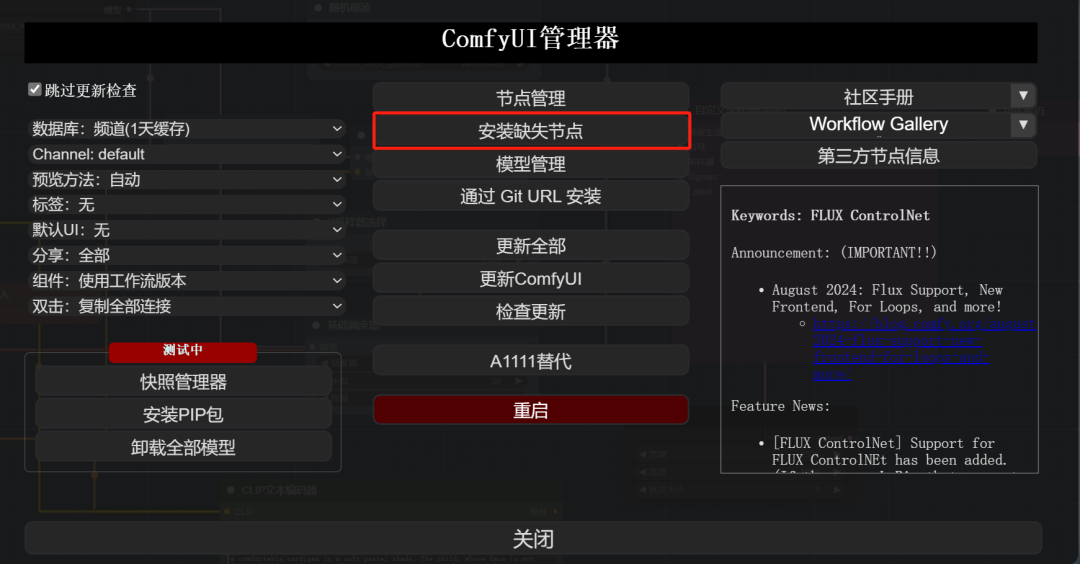
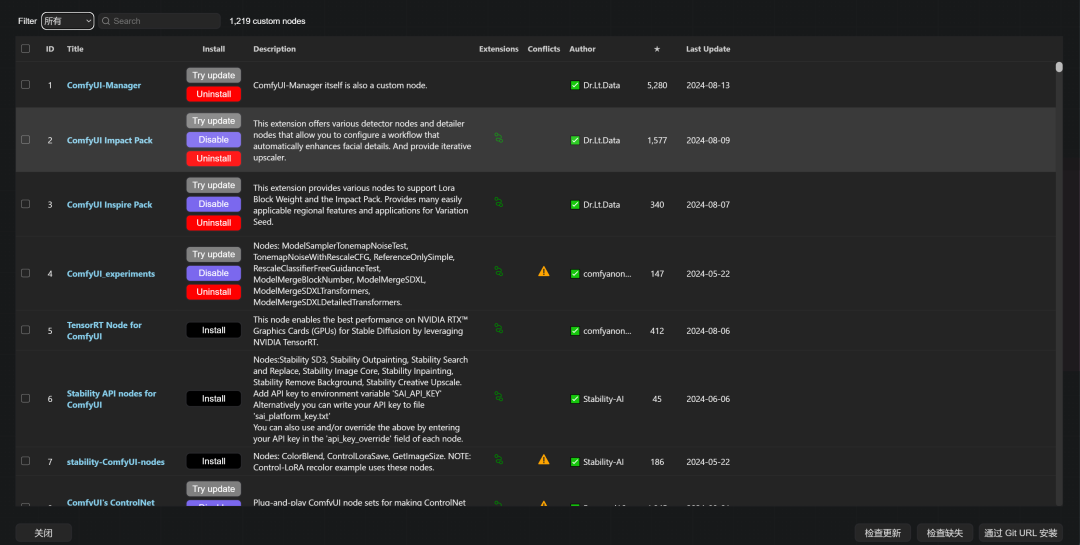
方式二:github上面直接下载,下载后解压放入 ComfyUI 中的
“ComfyUI_windows_portable\ComfyUI\custom_nodes”目录中。
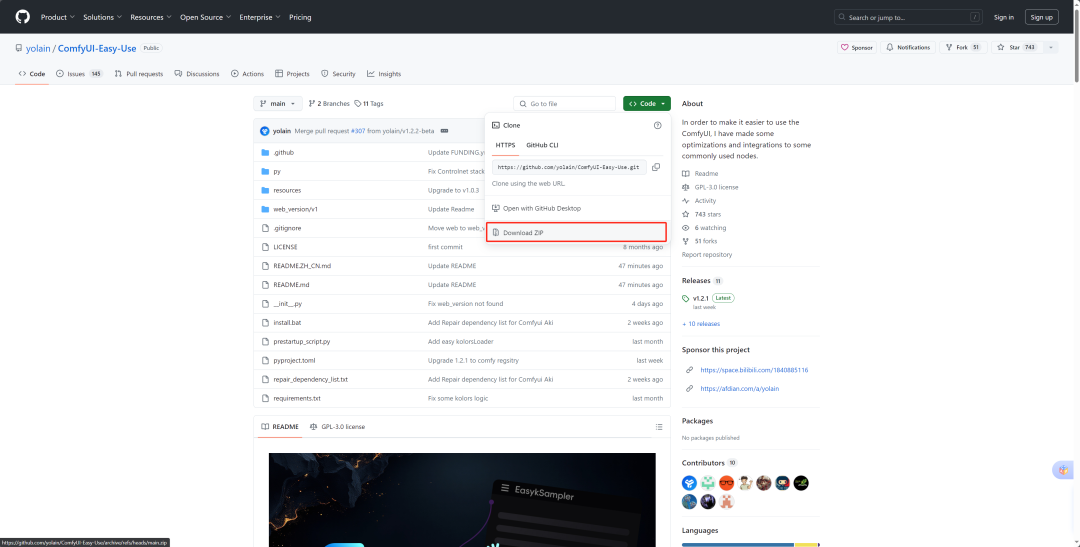
2.云端使用:chenyu.cn
第一步选择一个我们帮你上传好的comfyui镜像
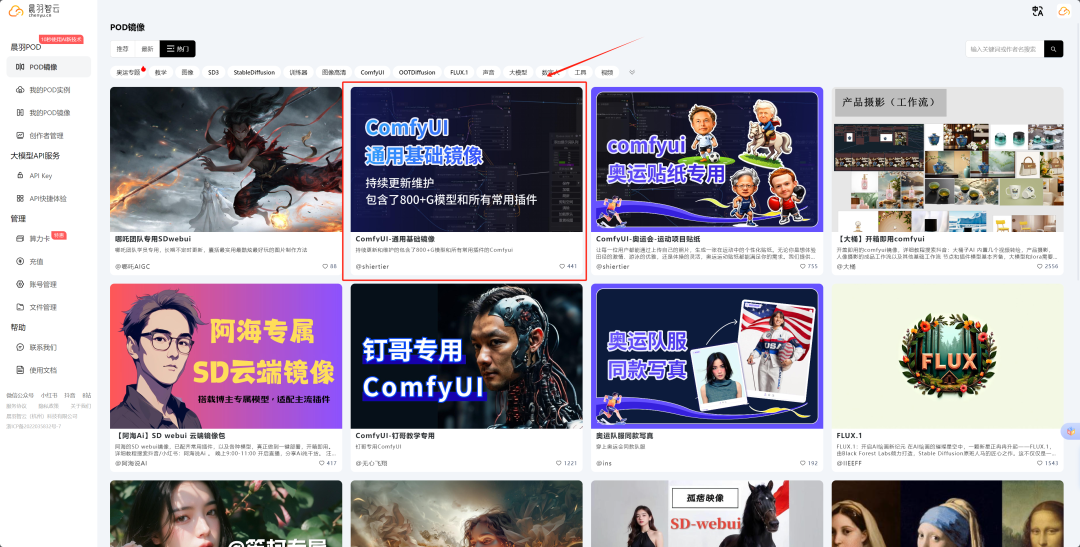
第二步选择自己适合的显卡
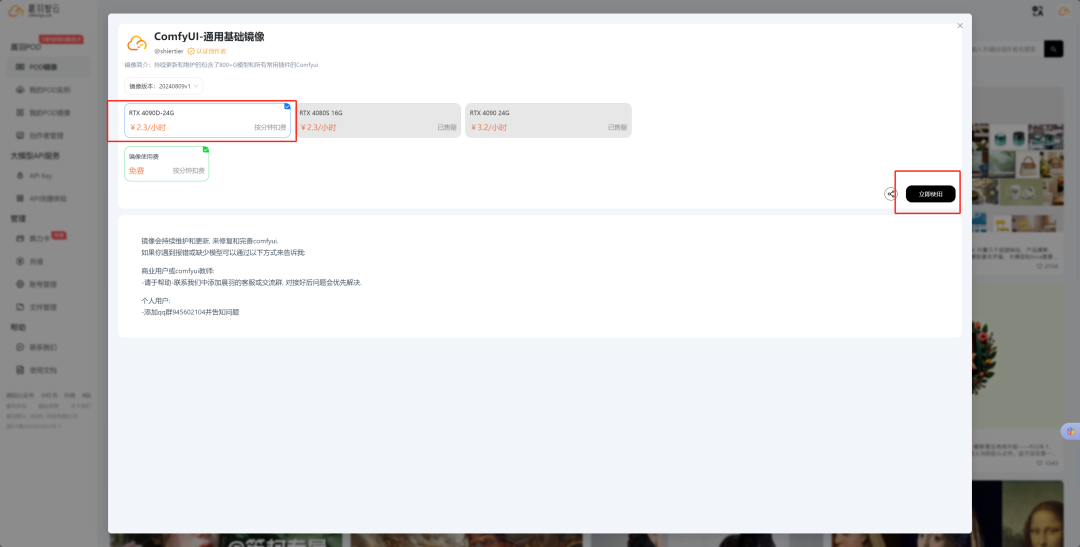
第三步点击comfyui
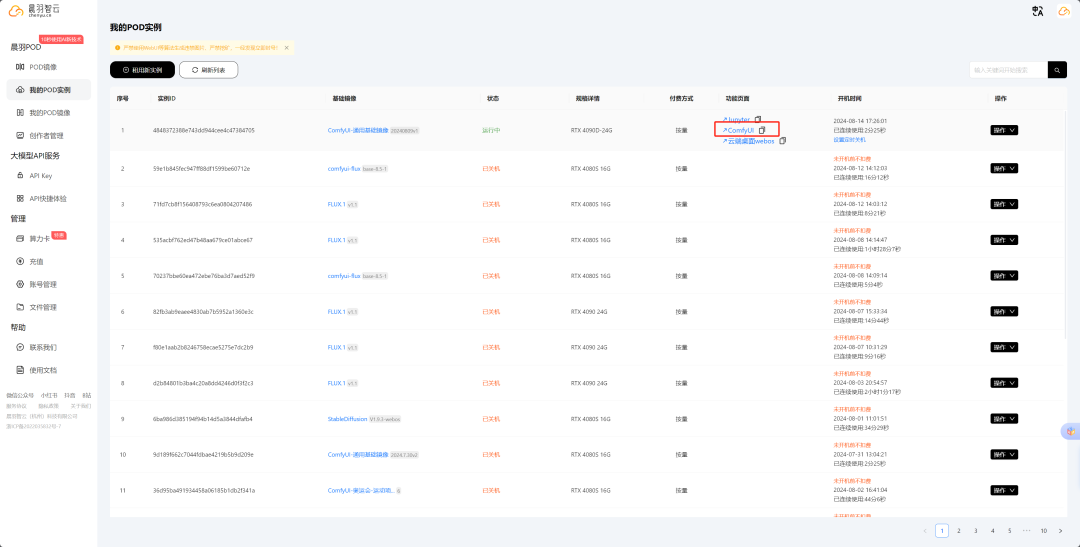
第四步就可以直接出图了(模型插件都提前安装好了,小白打开就能用)
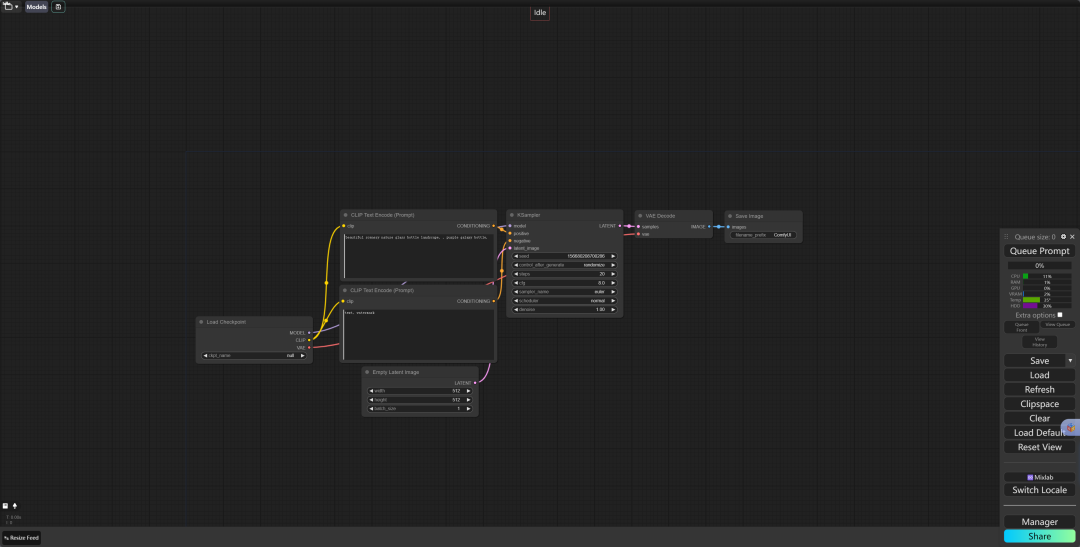
如果你想上传自己的模型和插件
可以选择最新上线的“云端桌面webos”
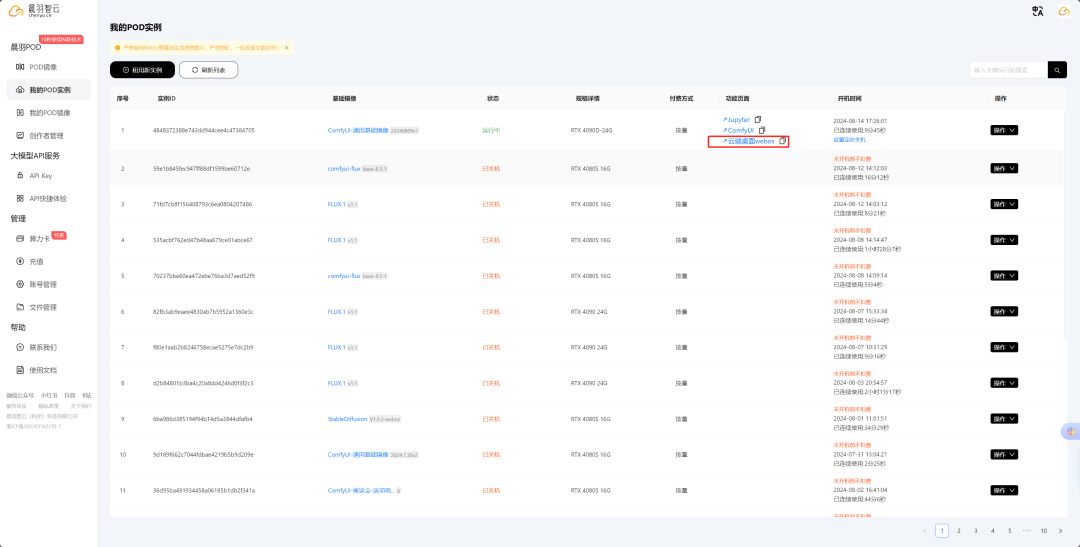
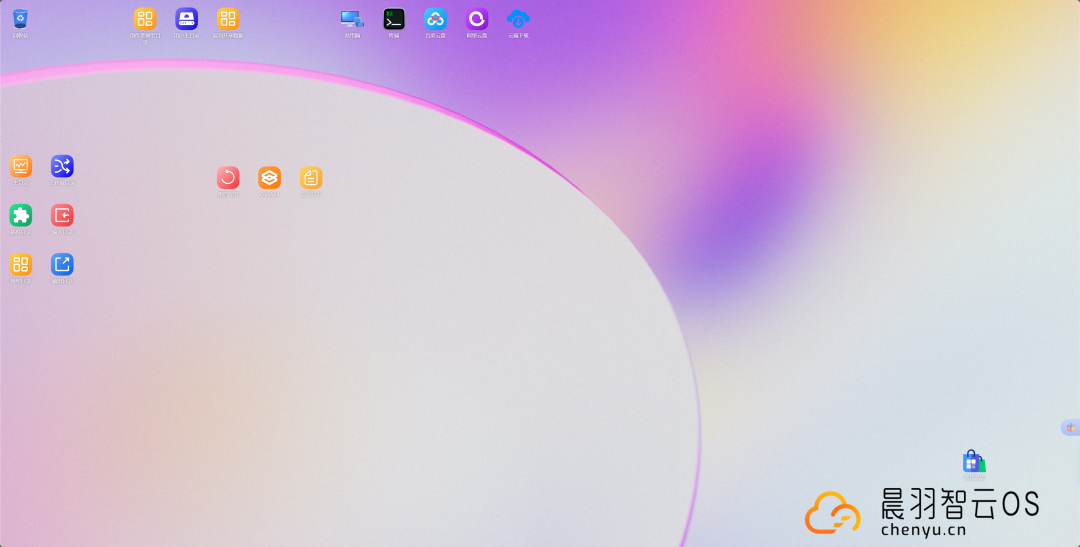
这里都把类似本地部署的目录提前部署好,你只需要根据对应目录名称上传自己的模型和插件就可以了
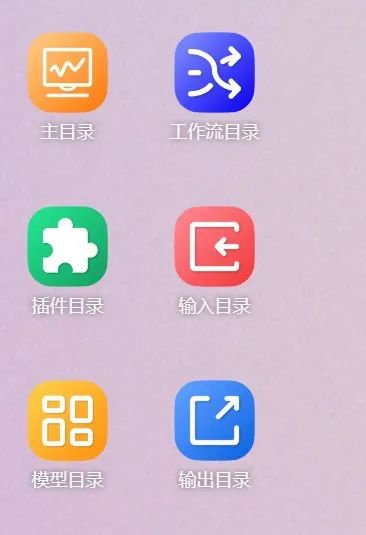
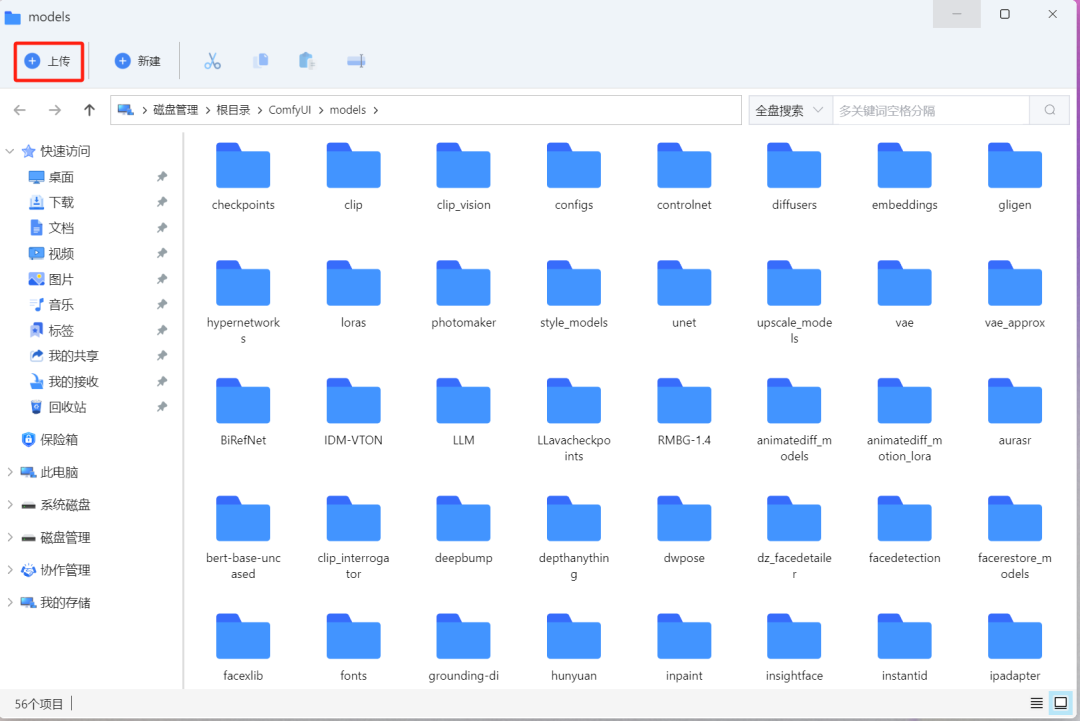
也支持对应的网盘去直接传输模型,所以晨羽的云端部署现在基本做到跟本地部署一样便利而且还能让普通用户也都用上4090
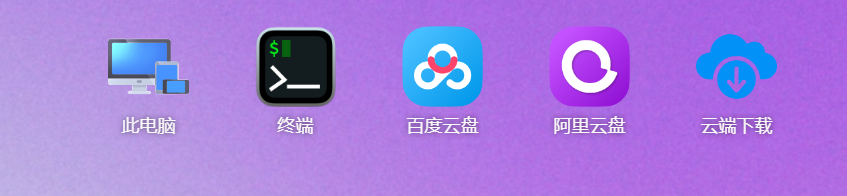
为了帮助大家更好地掌握 ComfyUI,我在去年花了几个月的时间,撰写并录制了一套ComfyUI的基础教程,共六篇。这套教程详细介绍了选择ComfyUI的理由、其优缺点、下载安装方法、模型与插件的安装、工作流节点和底层逻辑详解、遮罩修改重绘/Inpenting模块以及SDXL工作流手把手搭建。
由于篇幅原因,本文精选几个章节,详细版点击下方卡片免费领取
一、ComfyUI配置指南
- 报错指南
- 环境配置
- 脚本更新
- 后记
- …
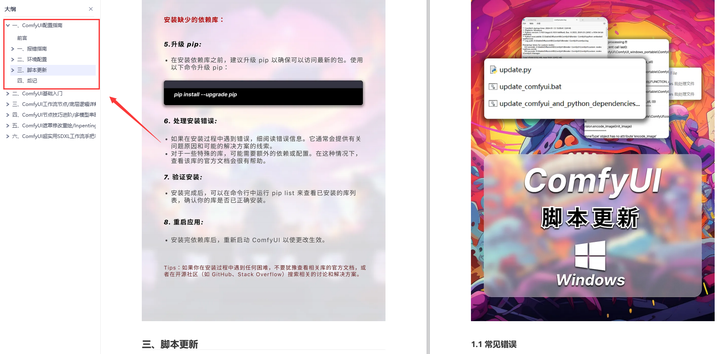
二、ComfyUI基础入门
- 软件安装篇
- 插件安装篇
- …
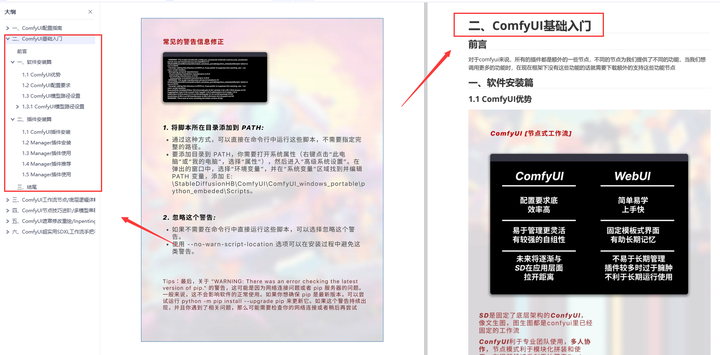
三、 ComfyUI工作流节点/底层逻辑详解
- ComfyUI 基础概念理解
- Stable diffusion 工作原理
- 工作流底层逻辑
- 必备插件补全
- …
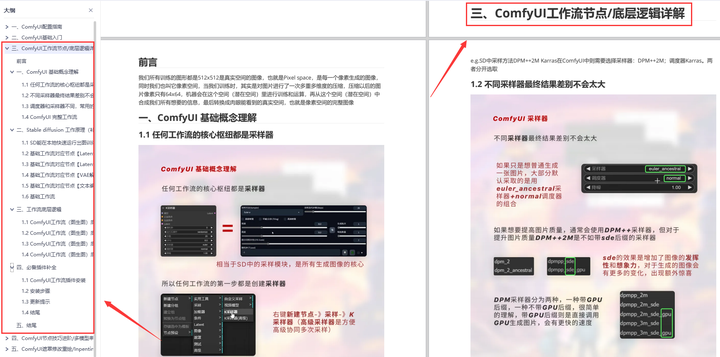
四、ComfyUI节点技巧进阶/多模型串联
- 节点进阶详解
- 提词技巧精通
- 多模型节点串联
- …
五、ComfyUI遮罩修改重绘/Inpenting模块详解
- 图像分辨率
- 姿势
- …
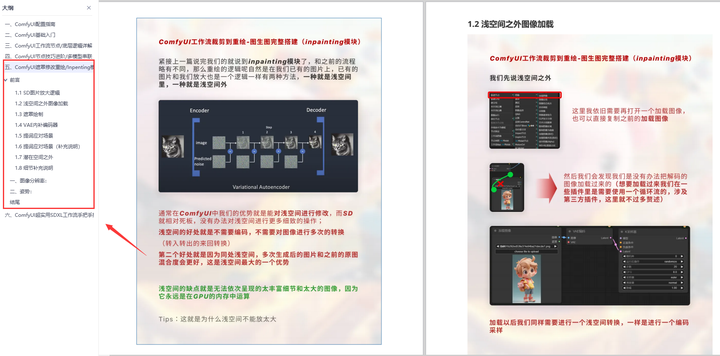
六、ComfyUI超实用SDXL工作流手把手搭建
- Refined模型
- SDXL风格化提示词
- SDXL工作流搭建
- …
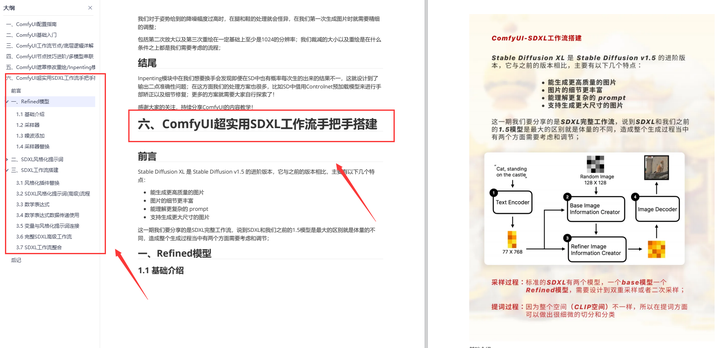
由于篇幅原因,本文精选几个章节,详细版点击下方卡片免费领取
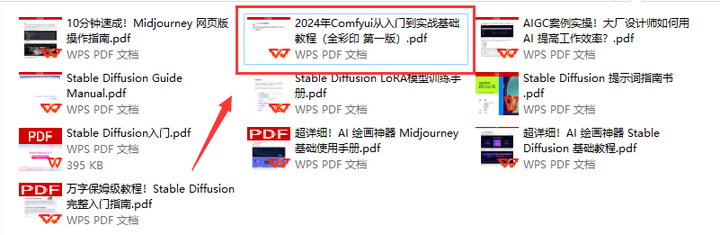
























 4147
4147

 被折叠的 条评论
为什么被折叠?
被折叠的 条评论
为什么被折叠?








